Як змусити ноутбук працювати і не вимикається при закритті кришки в Windows 10

- 1494
- 80
- Wayne Lemke
Якщо ви використовуєте другий монітор, телевізор або з якоїсь іншої причини вимагає ноутбука з Windows 10, не вимикається, коли ви закриваєте кришку ноутбука, зробіть його легко вбудованими системами.
У цих коротких інструкціях для початківців детально про те, як відключити режим сну або притулок при закритті обкладинки ноутбука та зробити його таким чином, щоб після цієї дії він продовжував працювати.
Вимкнення переходу в режим сну або притулок після закриття кришки ноутбука
Необхідні параметри, щоб ноутбук продовжував працювати після закриття кришки, знаходяться в налаштуваннях живлення, які можна відкрити за допомогою правої клацання на акумуляторі в області сповіщення, на панелі управління Windows 10 або використовуйте наступні кроки :
- Натисніть клавіші Win+R на клавіатурі, введіть Powercfg.CPL І натисніть кнопку Enter.

- У вікні налаштувань живлення зліва натисніть на точку "Дія при закритті кришки".

- У наступному вікні в розділі "Закрити" вкажіть "Дія не потрібна", це може бути встановлено окремо для корпусу ноутбука з акумулятора або з мережі.

- Застосуйте встановлені налаштування.
Насправді цього достатньо: тепер, коли ви закриєте обкладинку ноутбука, вона не вимкнеться. Не забудьте перевірити параметри переходу в режим сну, оскільки якщо у вас є включення режиму сну після певного часу бездіяльності, це буде продовжувати працювати. Детальніше про тему: Сонні вікна 10.
Також розглянемо наступний нюанс: на етапі перед завантаженням Windows 10 ваш пристрій може поводитися інакше, ніж налаштовано в системі. Наприклад, ви відкрили ноутбук, натиснули кнопку повороту, і після того, як з’явиться логотип виробника, він був негайно закритий, що він вимкнеться або перейде в режим сну, налаштування Windows 10 не змінюються (у рідкісних моделях необхідні параметри поведінки У цьому випадку в цьому випадку BIOS).
Додатковий метод для включення ноутбука із закритою кришкою
Існує ще один спосіб налаштувати роботу ноутбука після, що насправді є варіантом попереднього варіанту:
- Перейдіть до налаштувань живлення (Win+R - PowerCFG.CPL).
- У розділі "Вибрана схема", поруч із назвою схеми активного живлення, натисніть "Встановлення ланцюга живлення".
- У наступному вікні натисніть "Змінити додаткові параметри живлення".
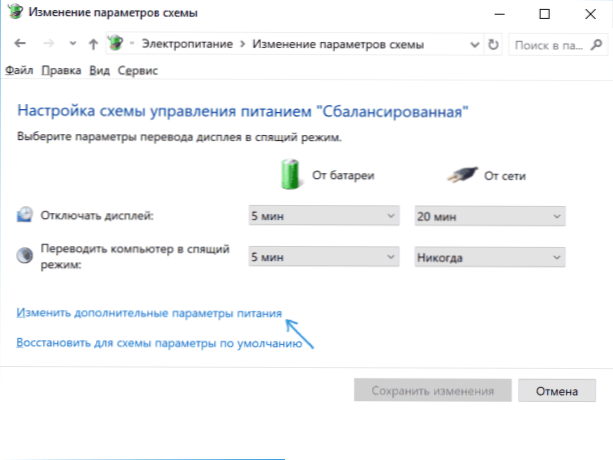
- У розділі "Кнопки живлення та кришки" налаштуйте необхідну поведінку при закритті кришки ноутбука та застосуйте налаштування.
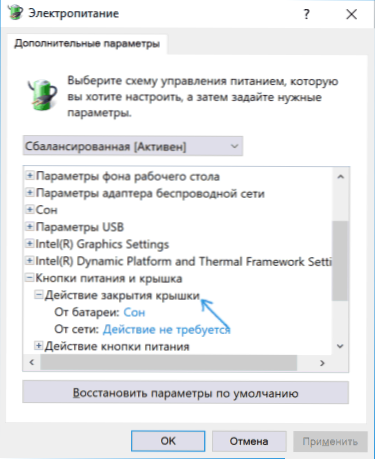
Тепер кришка ноутбука може бути закрита, в той час як вона буде продовжувати працювати, не переходячи в режим сну або вимкнено у закритому стані.
Якщо в цих інструкціях ви не знайшли відповіді на своє запитання, опишіть ситуацію в коментарях, якщо це можливо, докладно та вказуючи на модель ноутбука - я спробую запропонувати рішення.
- « Помилка 0xc00000e9 при завантаженні або встановленні Windows 10, 8.1 та Windows 7
- Як змінити системні піктограми Windows 10 »

